Mystic Night

Tutorial original aquí
Tutorial original creado por Vérone el 13 noviembre 2023
Gracias a las traductoras que hacen viajar mis tutos por el mundo.
No es necesario tener cuenta en Dropbox para descargar el material
Tutorial aquí
Material
Tubes Mujer de
Sylvie Erwan y de LB
Yo he usado una imagen de VMtubes. Gracias
Filtros:
Mystic Nights
Simple
Máscara en Pinterest
Imágenes en Google imágenes
Máscaras en Pinterest
Imágenes en Google imágenes
Si quieres puedes ayudarte de la regla para situarte en la realización del tutorial
Marcador (Arrastra con el raton)

ETAPA 1: el fondo
1.Elegir una imagen
(una imagen en formato JPG)
Edición_ Copiar
2. Abrir una imagen transparente de 900 x 600 pixeles
Selecciones_ Seleccionar todo
Edición_ Pegar en la selección
Selecciones_ Anular selección
Ajustar_ Desenfocar_ Desenfoque Gaussiano_ 25
2.Efectos_ Complementos_ Mystic Nights_Frosted Glass
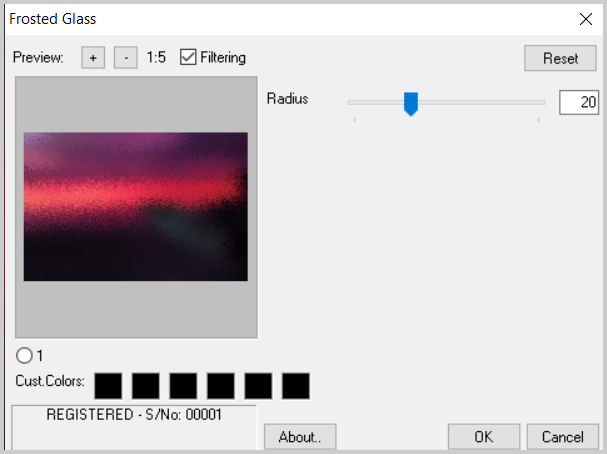
3.Efectos_ Efectos de la imagen_ Mosaico integrado
_Por defecto
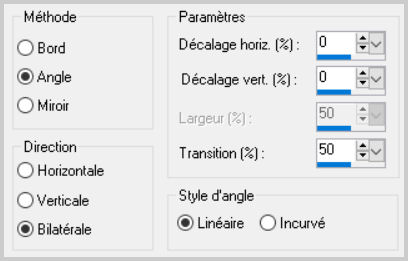
4.Efectos_ Complementos_Mystic Nights_Zoom
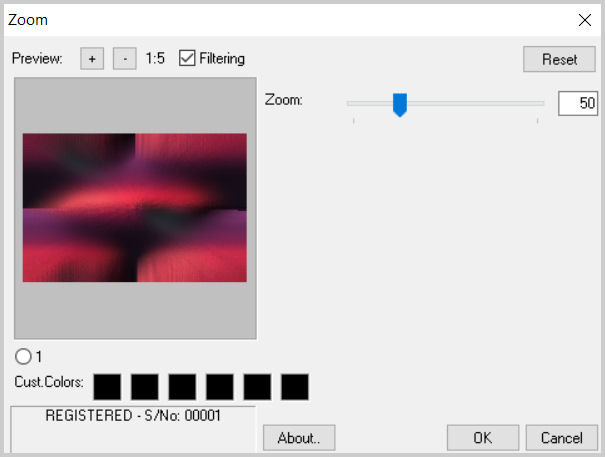
ETAPA 2: los cuadros
1.Efectos_ Complementos_Mystic Nights_Buttonize
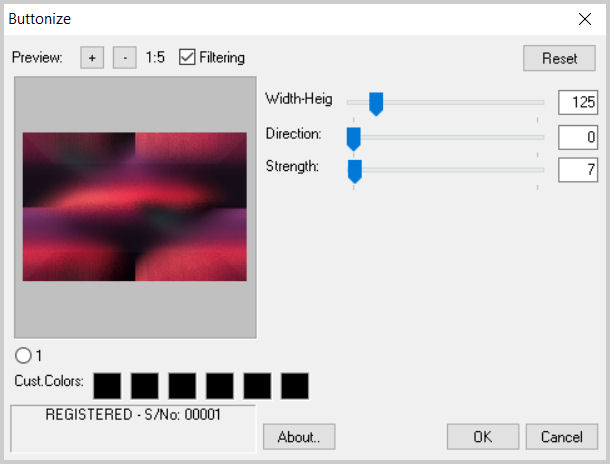
2.Activar la herramienta de selección_ Rectángulo_ Personalizado
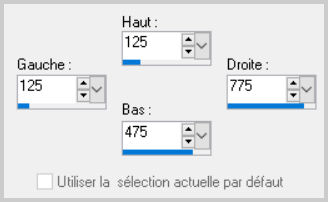
Selecciones_ Modificar_ Seleccionar bordes de selección
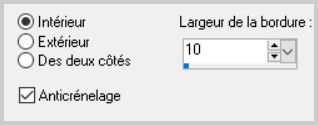
Selecciones_ Convertir selección en capa
3.Efectos_ Efectos 3D_ Cincelar
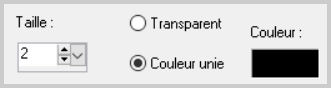
Efectos_ Efectos 3D_ Biselado interior
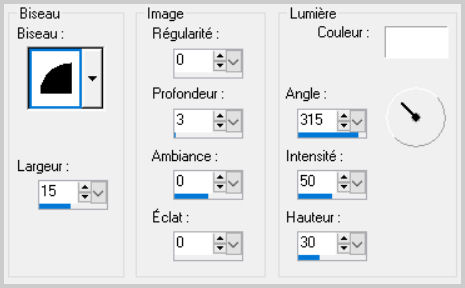
4.Selecciones_ Anular selección
Capas_ Duplicar
Imagen_ Rotación_ Rotación Libre_ 35º a la derecha
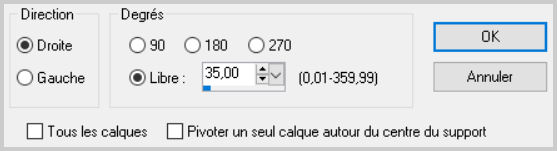
Fusionar con la capa inferior
5.Capas_ Duplicar
Efectos_ Complementos_Simple_Left Right Wrap
5.Activar la capa de debajo
Efectos_ Complementos_Simple_Top Bottom Wrap
6. Activar la capa superior
Fusionar con la capa inferior
Efectos_ Complementos_Simple_Top Bottom Wrap
7.Efectos_ Efectos 3D_ Sombra en el color negro
0_0_100_40
ETAPE 3 : el paisaje
1.Capas_ Nueva capa de trama
Activar la herramienta de selección_ Rectángulo_ Personalizada
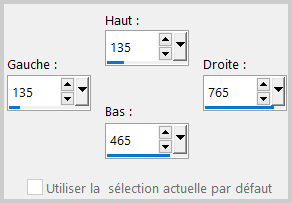
2.Activar el paisaje
Edición_ Copiar
Edición_ Pegar en la selección
Selecciones_ Anular selección
3.Capas_ Organizar_ Enviar abajo
ETAPA 4: las ondulaciones
1.Capas_ Nueva capa de trama
2.Efectos_ Complementos_Mystic Nights_Rainbow
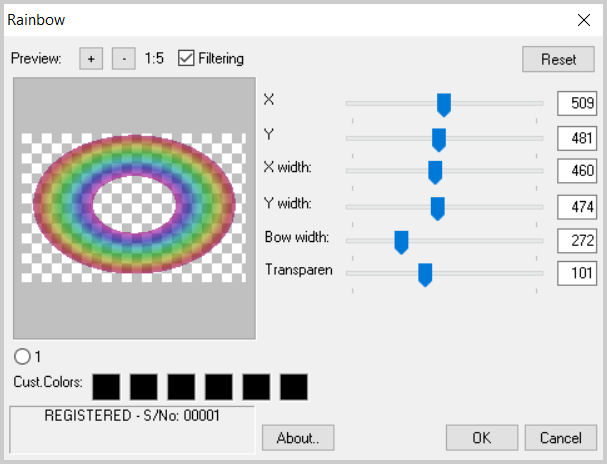
3.Efectos_ Efectos de Distorsión_ Ondulaciones

4.Capas_ Modo de capas_ = Sobreexponer
ETAPA 5: las luces
1.Capas_ Nueva capa de trama
Selecciones_ Seleccionar todo
Activar la máscara_ mask_vjf_lumieres
Edición_ Copiar
Edición_ Pegar en la selección
Selecciones_ Anular selección
2.Capas_ Modo de capas_ = Sobreexponer
ETAPA 6: las estrellas
1.Activar la capa del fondo (capa de trama 1)
Capas_ Nueva capa de trama
Selecciones_ Seleccionar todo
Activar la máscara mask_vjf_etoiles
Edición_ Copiar
Edición_ Pegar en la selección
Selecciones_ Anular selección
2.Capas_ Modo de capas_ = Sobreexponer
ETAPA 7: el personaje
1. Activar el tube personaje
Edición_ Copiar
Edición_ Pegar como nueva capa
Si es necesario redimensionarlo
Capas_ Reorganizar_ Colocar en la parte superior de la pila de capas
2. Efectos_ Efectos 3D_ Sombra en el color negro
0_0_60_20
ETAPA 8: el marco
1.Activar la capa del fondo
Edición_ Copiar
Capas_ Fusionar todo
2.Imagen_ Agregar bordes_ Simétrico_ 40 pixeles color de vuestro gusto
Selecciones_ Seleccionar todo
Selecciones_ Seleccionar todo
Selecciones_ Modificar_ _Contraer 40 pixeles
Selecciones_ Invertir
Selecciones_ Modificar_ _Contraer 4 pixeles
Edición_ Pegar en la selección
Imagen- Espejo_ Espejo Horizontal
3.Efectos_ Efectos 3D_ Biselado interior
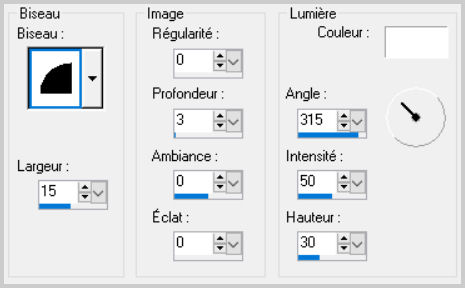
4. Selecciones_ Modificar_ _Contraer _10 pixeles
5.Efectos_ Efectos de Distorsión_ Ondas
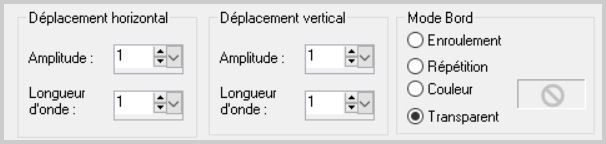
ETAPA 9: El texto
1.Activar el tube del texto
Edición_ Copiar
Edición_ Pegar como nueva capa
Capas_ Modo de capas_ = Pantalla
2.Efectos_ Efectos de la Imagen_Desplazamiento
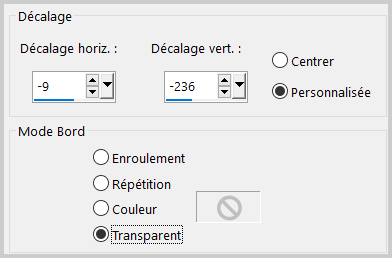
3. Añadir vuestra firma
Guardar en formato JPG optimizado
Gracias por haberlo hecho o interpretado
Este tutorial ha sido realizado por Vérone. Es una creación personal.
Cualquier parecido con otro no será más que coincidencia.
Prohibido su uso o divulgación sin el previo consentimiento de su autora
Concepción y realización © veroreves 2023
